Auf diesem Computer gespeicherte Netzwerkparameter entsprechen den Anforderungen dieses Netzwerks nicht. Was zu tun ist?

- 2660
- 283
- Nathanael Koha
Sehr oft ist eine aufgetretene Situation mit Anfängernutzern, für die der Router in der Neuheit eingerichtet wurde, dass Windows nach dem Einrichten gemäß den Anweisungen beim Versuch, eine Verbindung zum drahtlosen WI -FI -Netzwerk herzustellen, berichtet, dass "die auf diesem Computer gespeicherten Netzwerkparameter gespeichert sind Entsprechen Sie nicht die Anforderungen dieses Netzwerks ". Tatsächlich ist dies kein schreckliches Problem und leicht zu lösen. Zuerst werde ich erklären, warum dies geschieht, damit es in Zukunft keine Fragen gibt.
UPDATE 2015: Die Anweisung wurde ergänzt und Informationen hinzugefügt, um diesen Fehler in Windows 10 zu korrigieren. Es gibt auch Informationen für Windows 8.1, 7 und XP.
Warum die Netzwerkparameter den Anforderungen nicht erfüllen und der Computer nicht über Wi-Fi herstellt
Diese Situation ist am häufigsten, nachdem Sie gerade einen Router abgestimmt haben. Insbesondere nachdem sie ein Passwort für WLAN in einem Router eingelegt haben. Tatsache ist, dass wenn Sie sich mit einem drahtlosen Netzwerk angeschlossen haben, bevor Sie es eingerichtet haben, t.e., Zum Beispiel haben sie sich mit dem standardmäßigen drahtlosen Netzwerk des ASUS RT-, TP-Link-, D-Link- oder Zyxel-Routers angeschlossen, der nicht nach Kennwort geschützt ist. Dann speichert Window. Wenn Sie beispielsweise beim Einrichten eines Routers etwas ändern, installieren Sie beispielsweise die Art der Authentifizierung von WPA2/PSK und setzen Sie das Kennwort auf Wi-Fi, dann können Windows mit den bereits gespeicherten Parametern nicht eine Verbindung zu dem herstellen, um die Parameter herzustellen, die nicht mit dem herstellen können Das drahtlose Netzwerk und als Ergebnis sehen Sie eine Nachricht, dass die auf diesem Computer gespeicherten Parameter nicht die Anforderungen des drahtlosen Netzwerks mit neuen Parametern entsprechen.
Wenn Sie sicher sind, dass es in all dem oben genannten nicht um Sie geht, dann ist eine andere, seltene Option möglich: Die Einstellungen des Routers wurden fallen (einschließlich während der Spannungsstürme) oder noch seltener: Jemand Outsiders änderte die Einstellungen des Routers. Im ersten Fall können Sie, wie später beschrieben, und im zweiten- nur den Wi-Fi-Router in die Fabrikeinstellungen fallen und den Router erneut einrichten.
So vergessen Sie das Wi-Fi-Netzwerk in Windows 10
Damit ein Fehler, der über die Nichteinhaltung der aufbewahrten und relevanten Parameter des drahtlosen Netzwerks entspricht, verschwunden ist, ist es erforderlich, die gespeicherten Parameter des Wi-Fi-Netzwerks zu entfernen. Dazu in Windows 10, klicken Sie im Benachrichtigungsbereich auf das Symbol für drahtlose Verbindungen und wählen Sie dann die Netzwerkparameter aus. Update 2017: In Windows 10 hat sich der Pfad in den Einstellungen hier etwas geändert, relevante Informationen und Video hier: So vergessen Sie das Wi-Fi-Netzwerk in Windows 10 und anderen Betriebssystemen.

Klicken Sie in den Netzwerkparametern im Abschnitt Wi-Fi auf "Verwaltung der Wi-Fi-Netzwerkparameter" klicken,.
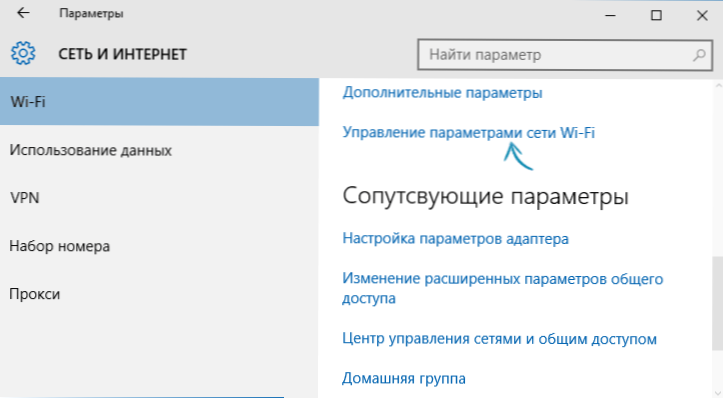
Im nächsten Fenster unten finden Sie eine Liste gespeicherter drahtloser Netzwerke. Klicken Sie auf die von ihnen, wenn Sie eine Verbindung zu einem Fehler anstellen, und klicken Sie auf die Schaltfläche "Vergessen", damit die gespeicherten Parameter gelöscht werden.
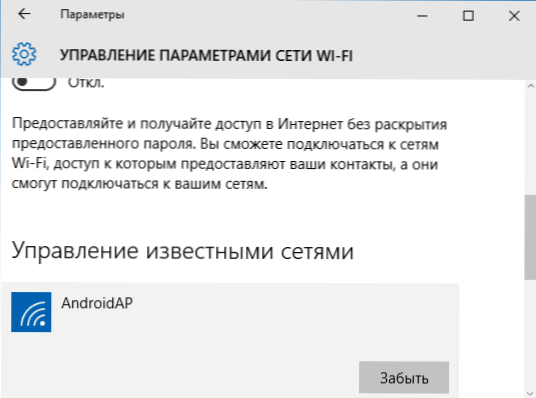
Bereit. Jetzt können Sie sich an das Netzwerk anschließen und das Passwort angeben, das es zum aktuellen Zeitpunkt hat.
Fehlerkorrektur in Windows 7, 8 und Windows 8.1
Um den Fehler zu korrigieren, müssen "die Netzwerkparameter nicht die Anforderungen des Netzwerks" erfüllen, um sicherzustellen. Dazu müssen Sie das gespeicherte drahtlose Netzwerk im Netzwerkkontrollzentrum und den Gesamtzugriff in Windows 7 entfernen und in Windows 8 und 8 etwas anders.1.
Um die gespeicherten Parameter in Windows 7 zu löschen:
- Gehen Sie zum Netzwerkkontrollzentrum und zum Gesamtzugriff (über das Bedienfeld oder durch Klicken mit der rechten Maustaste entlang des Netzwerksymbols im Benachrichtigungsfeld).
- Wählen Sie im Menü auf der rechten Seite "Management Wireless Networks". Eine Liste der Wi-Fi-Netzwerke wird geöffnet.
- Wählen Sie Ihr Netzwerk aus, löschen Sie es.
- Schließen Sie das Netzwerkkontrollzentrum und den Gesamtzugriff, finden Sie Ihr drahtloses Netzwerk erneut und stellen Sie eine Verbindung her - alles wird erfolgreich gehen.
In Windows 8 und Windows 8.1:

- Klicken Sie im TRIA auf das drahtlose Verbindungssymbol.
- Klicken Sie mit der rechten Maustaste mit dem Namen Ihres drahtlosen Netzwerks. Wählen Sie im Kontextmenü "Vergessen Sie dieses Netzwerk" aus.
- Finden Sie erneut und stellen Sie eine Verbindung zu diesem Netzwerk her, diesmal ist alles in Ordnung - das einzige, was das Passwort in diesem Netzwerk festgelegt hat, muss es eingegeben werden.
Wenn das Problem in Windows XP auftritt:
- Öffnen Sie den Ordner "Netzwerkverbindungen" im Bedienfeld und klicken Sie auf die Schaltfläche Mau
- Wählen Sie "verfügbare drahtlose Netzwerke"
- Löschen Sie das Netzwerk, wenn Sie eine Verbindung herstellen, zu dem das Problem auftritt.
Das ist die ganze Lösung für das Problem. Ich hoffe, Sie haben herausgefunden, wie los ist, und in Zukunft wird diese Situation keine Schwierigkeiten für Sie darstellen.
- « Installation der Nvidia -Treiber in Windows 10
- Der Bildschirm auf dem Laptop drehte sich um - was zu tun ist? »

